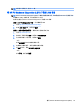User Guide-Ubuntu
●
使用箭头键选择 Exit (退出)> Ignore Changes and Exit (忽略更改并退出),然后按
enter 键。
–或–
●
使用箭头键选择 Exit (退出)> Exit Discarding Changes (放弃更改并退出)。 单击是,
然后按 enter。
恢复 Setup Utility 中的出厂默认设置
1. 启动 Setup Utility。
2. 使用箭头键选择 Exit(退出)> Load Setup Defaults(加载设置默认值),然后按 enter 键。
3. 显示 Setup Confirmation(设置确认)后,按 enter 键。
4. 要保存更改并退出 Setup Utility,请使用箭头键选择 Exit(退出)> Exit Saving Changes(退出时
保存更改),然后按 enter 键。
重新启动计算机后,Setup Utility 出厂设置将生效。
注:在恢复出厂设置时,密码、安全保护及语言设置并不会改变。
退出 Setup Utility
●
要从当前会话中退出 Setup Utility 并保存更改,请执行以下操作:
如果 Setup Utility 菜单不可见,请按 esc 键返回至菜单显示屏。然后使用箭头键选择 Exit(退
出)> Exit Saving Changes(退出时保存更改),然后按 enter 键。
●
要从当前会话中退出 Setup Utility 而不保存更改,请执行以下操作:
◦
使用箭头键选择 Exit (退出)> Ignore Changes and Exit(忽略更改并退出),然后按
enter 键。
–或–
◦
使用箭头键选择 Exit (退出) > Exit Discarding Changes (放弃更改并退出)。 单击是,
然后按 enter。
使用 HP PC Hardware Diagnostics (UEFI)
HP PC Hardware Diagnostics 是一个统一的可扩展固件接口 (UEFI),通过它可以运行诊断测试,以确
定计算机硬件是否运行正常。该工具在操作系统外部运行,以将硬件故障与可能由操作系统或其他软
件组件引起的问题区分开来。
要启动 HP PC Hardware Diagnostics UEFI,请执行下列操作:
1. 关闭或重启计算机,并迅速按 esc,然后按 f2。
BIOS 按下列顺序在两个位置搜索诊断工具:
a. 连接的 USB 驱动器
注:要将 HP PC Hardware Diagnostics (UEFI) 工具下载到 USB 驱动器,请参阅
第 45 页的将 HP PC Hardware Diagnostics (UEFI) 下载到 USB 设备。
b. BIOS
2. 诊断工具打开后,使用键盘箭头键选择您要运行的诊断测试类型,然后根据屏幕上的说明进行操
作。
44 第 9 章 使用 Setup Utility (BIOS) 和 HP PC Hardware Diagnostics (UEFI)